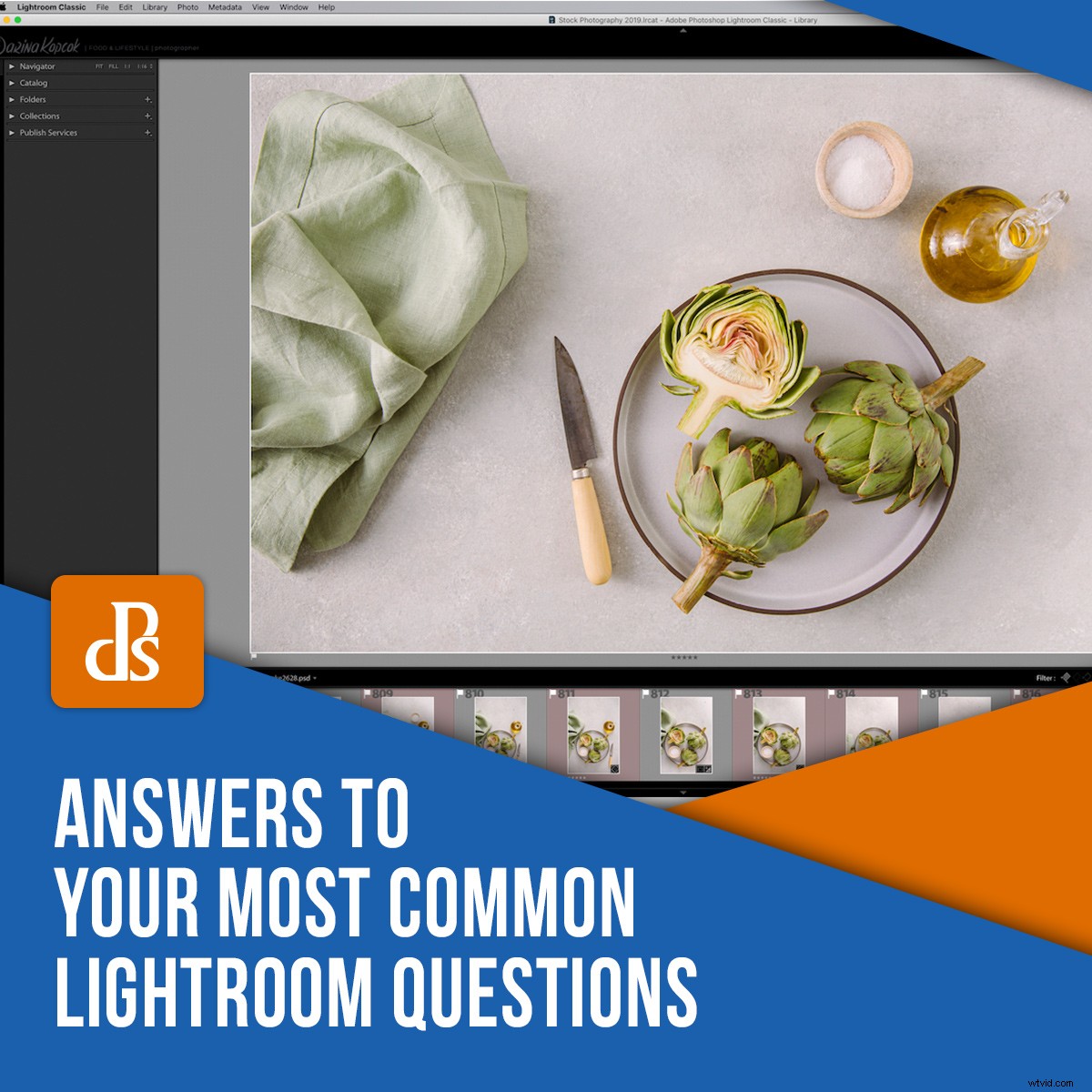
Adobe Lightroom offre facilità d'uso e funzionalità elevate sia per utenti inesperti che per professionisti. Sebbene molti fotografi utilizzino Photoshop per il ritocco, continuano a utilizzare Lightroom, non solo come editor globale, ma anche per le sue solide capacità organizzative.
Anche se utilizzi Lightroom da un po', potresti essere ancora confuso su come ottenere il massimo dal software.
Alcune domande emergono più e più volte con gli utenti di Lightroom. Ecco alcune risposte alle tue domande più comuni su Lightroom.
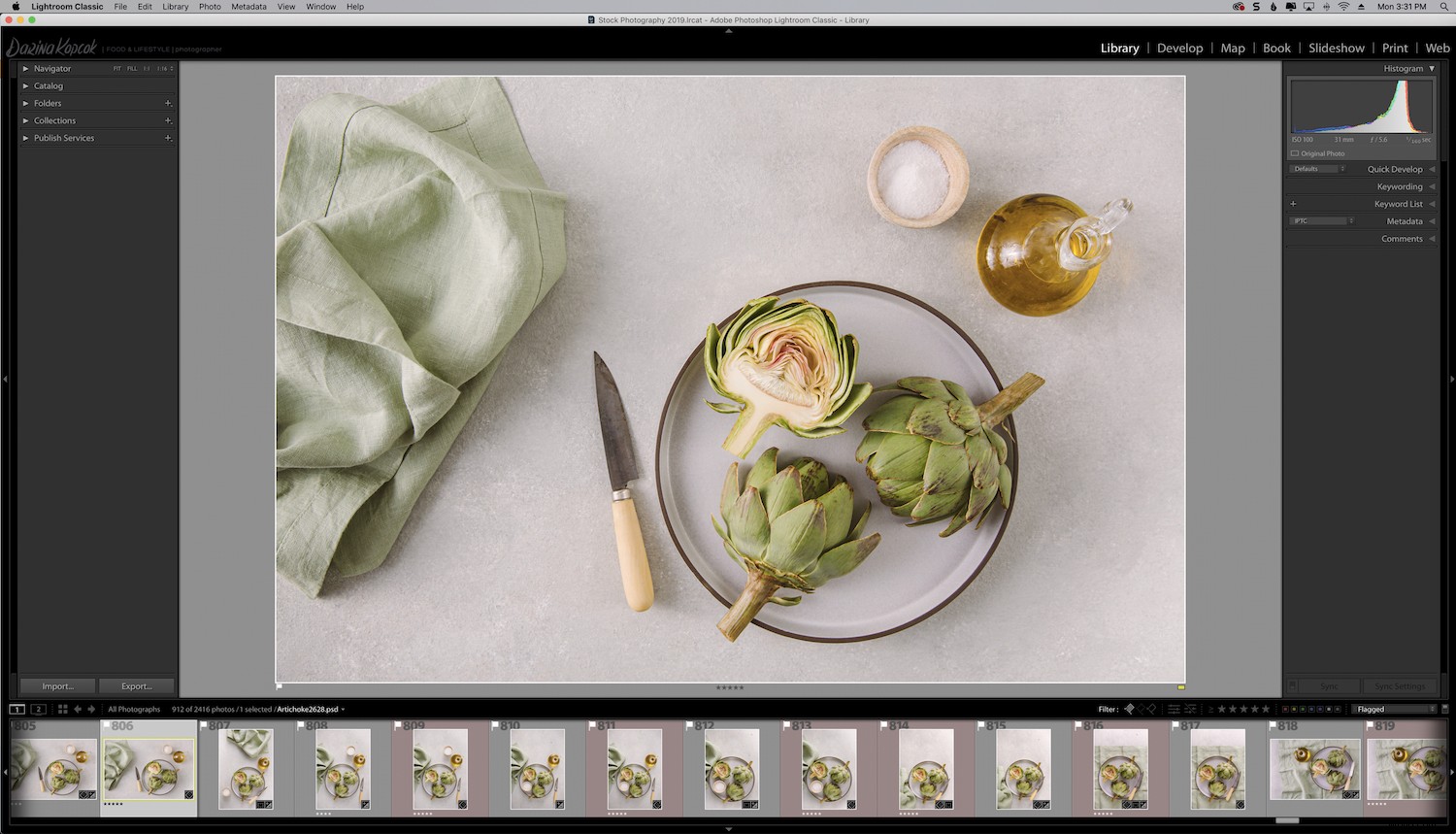
Devo usare Lightroom CC o Lightroom Classic?
Scusate il gioco di parole, ma questa è la domanda "classica" quando si tratta di Lightroom, soprattutto con le modifiche e gli aggiornamenti degli ultimi due anni.
L'attuale app "Lightroom" era precedentemente nota come Lightroom CC. Questa è una versione ampiamente commercializzata da Adobe ma non è necessariamente la migliore versione per il fotografo serio.
Lightroom Classic è quello che era noto come Lightroom CC.
Sei ancora confuso?
Nessun problema, perché questa è la domanda più comune su Lightroom!
L'attuale Lightroom CC archivia le tue foto sui loro server e ti addebita $ 10 per terabyte. Se scatti molto, questo può davvero aumentare rapidamente.
Inoltre, non offre funzionalità complete, come la possibilità di stampare da Lightroom o esportare file in qualsiasi formato diverso da DNG o JPG.
Lightroom CC inoltre non contiene Mappa, Libro, Stampa, Presentazione o Web moduli. In sostanza, è adatto per il fotografo di ingresso. Oltre a ciò, scoprirai che non ti darà la suite completa di strumenti di cui hai bisogno.
Lightroom Classic, invece, è il modello in abbonamento che ottieni con il tuo piano fotografico.
Questa versione non solo ti offre un grande valore, ma ti offre anche le funzionalità complete che ti aspetti da un programma di post-elaborazione.
Per scoprire quale versione hai attualmente, vai su –>Aiuto nella barra degli strumenti in alto e seleziona –>Informazioni sul sistema dal menu a tendina.
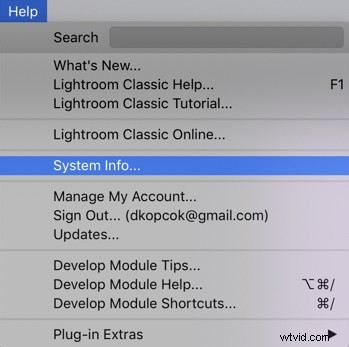
Quale spazio colore dovrei usare?
La conversazione sullo spazio colore è molto più lunga di quanto può aver luogo qui, ma dovresti essere consapevole delle differenze e di quelle più ottimali per ciò che stai cercando di ottenere con la tua fotografia.
Gli spazi colore più comuni sono sRGB e Adobe RGB.
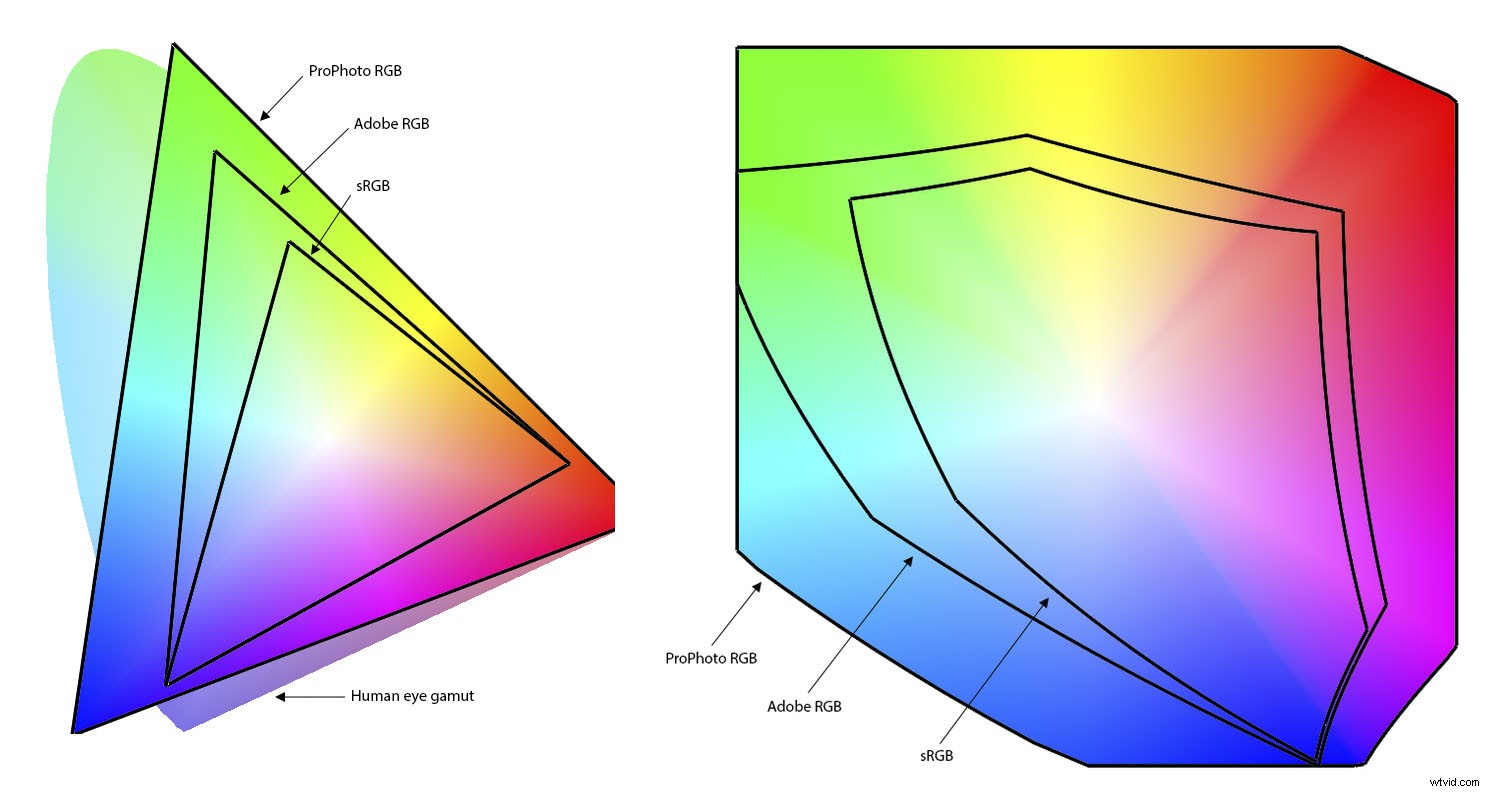
sRGB è lo spazio colore che definisce il mondo digitale. Tutto ciò che riguarda la grafica digitale, che si tratti di videogiochi o fotografie, è basato su sRGB.
Se le tue foto verranno visualizzate online, dovrai utilizzare sRGB. Se carichi un'immagine in AdobeRGB, apparirà desaturata e opaca perché il browser la convertirà in sRGB e farà un lavoro scadente.
Tuttavia, se prevedi che il tuo lavoro venga stampato in modo professionale, molto probabilmente avrai bisogno di file AdobeRGB. Questo è uno spazio colore sviluppato da Adobe Systems e HP per essere compatibile con le stampanti CMYK.
Le agenzie di borsa spesso richiedono che i file vengano caricati in AdobeRGB perché possono essere convertiti in sRGB. Tieni presente che non è vero il contrario.
Sia sRGB che AdobeRGB hanno lo stesso numero di colori ma la gamma è più ristretta in sRGB. AdobeRGB ha una gamma di colori più ampia del 35%, il che significa che le stampe saranno più vivaci e saturate.
ProPhotoRGB comprende il più grande spazio colore disponibile ed è ideale quando si utilizza Lightroom con altri programmi come Photoshop per elaborare foto a 16 bit. 8-bit non può utilizzare l'intera gamma di colori disponibile. Prophoto è ideale anche se stai stampando le tue foto con una stampante professionale che utilizza una stampante in grado di stampare tra 7-10 colori.

sRGB vs AdobeRGB sullo schermo di un computer
Come posso velocizzare le prestazioni di Lightroom?
Un fattore importante per garantire il corretto funzionamento di Lightroom è configurarlo per prestazioni ottimali.
Una domanda comune su Lightroom è come velocizzare le prestazioni di Lightroom.
Per cominciare, come con qualsiasi programma software, dovresti sempre assicurarti che sia aggiornato e di avere abbastanza spazio sul disco rigido. Hai bisogno di almeno il 20% di spazio libero per far funzionare Lightroom in modo ottimale.
Inoltre, assicurati che il tuo catalogo sia ottimizzato. Lightroom aggiorna continuamente il file di catalogo, ma alla fine la struttura dei dati diventa meno ottimale nel tempo. Ha un'opzione "ottimizza catalogo" che puoi abilitare per migliorare le prestazioni.
Per accedere a questa opzione, vai su Lightroom -> Preferenze e fai clic su -> Prestazioni .
Quindi fare clic su -> Ottimizza le prestazioni .
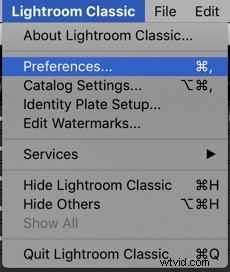
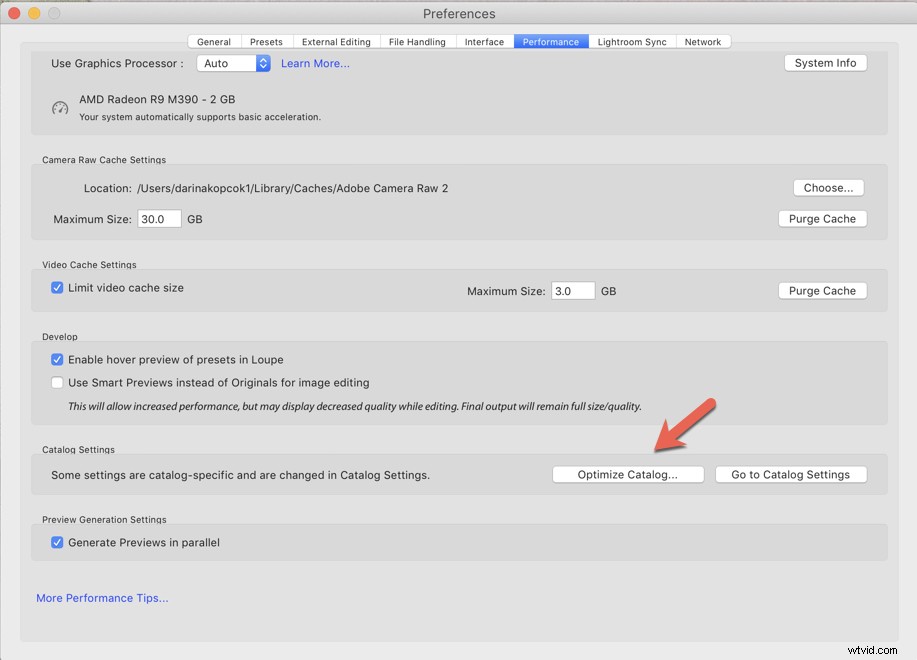
Configura Lightroom per eseguire il backup in base a una pianificazione regolare e impostalo per ottimizzare il catalogo dopo il backup.
Un altro consiglio per migliorare le prestazioni è importare i file come file DNG.
DNG è l'abbreviazione di Digital negativo. È un formato di file RAW creato da Adobe.
Quando converti un file in DNG, Lightroom aggiunge Caricamento rapido dei dati al file. Ciò si traduce in un'anteprima parzialmente elaborata che consente a Lightroom di eseguire il rendering di anteprime più veloci in Sviluppo modulo.
Adobe afferma che un file DNG con Fast Load Data può essere caricato fino a otto volte più velocemente.
Un altro vantaggio della conversione in file DNG è che sono file più piccoli rispetto ad altri formati RAW e occupano il 20% di spazio in meno sul disco rigido.
Per abilitare questoCaricamento rapido dei dati nelle tue Preferenze di Lightroom vai su -> Gestione file e seleziona Incorpora dati a caricamento rapido . Assicurati di avere DNG selezionato come estensione del file.
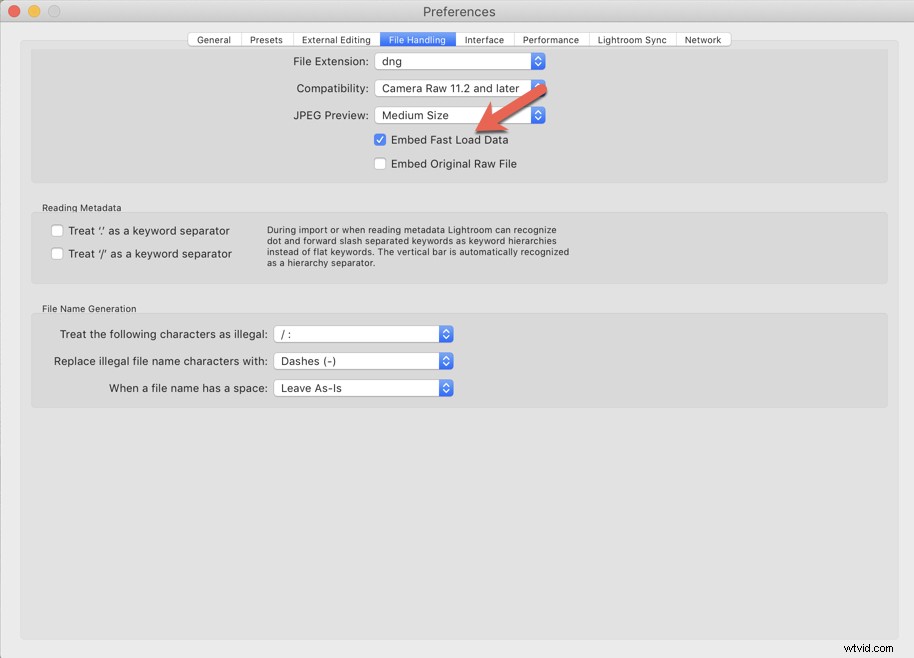
Devo usare uno o più cataloghi?
Un'altra delle domande più comuni su Lightroom è quanti cataloghi dovrebbero usare gli utenti e spesso suscita molto dibattito.
Alcuni fotografi proclamano con veemenza che dovresti usare un solo catalogo, mentre altri insistono che un catalogo è un incidente in attesa di accadere.
Quando si utilizza un catalogo, si rischia di danneggiarlo, ad esempio, a causa della continua apertura e chiusura del catalogo. In realtà è una cosa rara, ma mi è successo un paio di volte.
L'antidoto è eseguire il backup ogni giorno e conservare solo gli ultimi due backup in modo che non intasino il computer.
I cataloghi possono essere un bel modo per organizzare le tue immagini. Puoi almeno averne uno per le tue foto personali e un altro per le foto professionali.
Ma puoi anche avere un catalogo utilizzando Raccolte. Per me, lo scopo principale di Lightroom è mantenerti più organizzato, quindi questa è una parte importante delle funzionalità del programma.
Quando si dispone di più cataloghi, è necessario assicurarsi che il backup di ciascuno sia eseguito correttamente, il che è noioso e si aggiunge al flusso di lavoro. Inoltre, non puoi avere più di un catalogo aperto alla volta.
Quindi, secondo me, è più facile eseguire il backup e gestire un catalogo principale e sfruttare al massimo la funzione Raccolte.
Dove devo salvare i miei file?
La chiave del successo con Lightroom è mantenere le cose il più snelle possibile. Funziona come un potente database di foto, ma alcuni passi falsi possono causare confusione.
Una delle domande più comuni su Lightroom è dove devo salvare i miei file?
Ti consiglio di avere una struttura di cartelle gerarchica in cui hai una cartella di primo livello e in quella cartella hai una cartella per l'anno, il mese e il nome delle riprese, in quest'ordine.
Questa struttura di cartelle semplificherà l'individuazione rapida di determinate foto.
Ti consentirà inoltre di eseguire facilmente il backup delle tue foto o di copiarle su un disco rigido esterno copiando la cartella di primo livello
Ad esempio, se desideri eseguire il backup dell'intera raccolta di foto su un altro disco rigido, è semplice come copiare la cartella di primo livello.
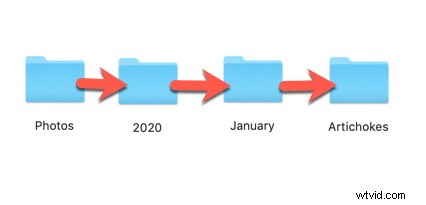
Conclusione
Nonostante sia intuitivo Lightroom, contiene una discreta quantità di complessità. Conoscere tutti i dettagli ti aiuterà a ottenere il massimo dal programma software. Si spera che questo articolo abbia chiarito alcune delle tue domande più comuni su Lightroom.
